WorkCentre 5020/DN. Brukerhåndbok XE3026NO0-1.
|
|
|
- Turid Arntsen
- 8 år siden
- Visninger:
Transkript
1 WorkCentre 5020/DN Brukerhåndbok XE3026NO0-1
2 Oversatt av: Xerox GKLS European Operations Bessemer Road Welwyn Garden City Hertfordshire AL7 1BU Storbritannia 2008 ved Fuji Xerox Co., Ltd. Forbeholdt alle rettigheter. Opphavsretten dekker alle versjoner av materiale og informasjon som er, eller vil bli, opphavsrettsbeskyttet i henhold til loven om opphavsrett. Dette gjelder også uavkortet for materiale basert på programvaren som er vist her, som skjermbilder, symboler osv. Xerox og alle Xerox-produkter som er nevnt i denne håndboken, er varemerker for Xerox Corporation. Produktnavn og varemerker for andre firmaer anerkjennes herved. Informasjonen i dette dokumentet er korrekt ved utgivelsen. Xerox forbeholder seg retten til når som helst å endre informasjonen uten varsel. Endringer og tekniske oppdateringer vil bli tatt med i fremtidige utgaver av dokumentet. Den nyeste informasjonen finner du ved å gå til Produkter som er underlagt vanlige eksportbestemmelser Eksport av dette produktet er strengt begrenset i henhold til lovene i Japan som gjelder utenlandsk valuta og handel med utlandet og/eller bestemmelsene for eksportkontroll i USA. Hvis du ønsker å eksportere dette produktet, må du innhente nødvendig eksportlisens fra den japanske stat eller aktuelt organ og/eller godkjennelse for ny eksport fra den amerikanske stat eller aktuelt organ. Produkter som er underlagt tilleggsbestemmelser for eksport Eksport av dette produktet er strengt begrenset i henhold til lovene i Japan som gjelder utenlandsk valuta og handel med utlandet og/eller bestemmelsene for eksportkontroll i USA. Hvis du vet at produktet skal benyttes til, eller ble benyttet til utvikling av, produksjon av eller bruk av masseødeleggelsesvåpen, inkludert atomvåpen, kjemiske våpen eller biologiske våpen på grunn av et forretningsdokument, for eksempel en juridisk kontrakt eller informasjon fra importøren, må du innhente nødvendig eksportlisens fra den japanske stat eller aktuelt organ og/eller godkjennelse for ny eksport fra den amerikanske stat eller aktuelt organ.
3 Innhold 1 Før du bruker maskinen...7 Xerox Kundesupport...7 Serienummer...7 Konvensjoner...8 Andre informasjonskilder...8 Sikkerhet...9 ADVARSEL elektrisk sikkerhet...10 Lasersikkerhet...10 Driftssikkerhet...11 Vedlikehold...11 Ozon...12 Forbruksartikler...12 Radiofrekvensstøy...12 Sikkerhetssertifisering...13 Godkjenning og sertifisering...13 CE-merket...13 Overensstemmelse med miljøkrav...14 USA...14 Ulovlig kopiering...14 Resirkulere og kassere batteriene...15 Resirkulere og kassere produktet...15 Alle land, Nord-Amerika USA/Canada...15 Den europeiske union Produktoversikt...17 Komponentene i maskinen...17 Sett forfra...17 Innsiden...19 Sett bakfra...20 Maskinfunksjoner...21 Utskrift...21 Kopiering...21 Skanning...21 Kontrollpanel...22 Vindu...22 <Bytte>-knapper/-indikatorer...22 <Kopi>...22 <Skann>...23 <Tilkoplet>-indikator...23 Talltastaturet
4 <Logg inn/ut>...24 <Strømsparing>-knapp...24 <Slett alt>...24 <Stopp>...25 <Start>...25 <Skanning fullført>...25 <Papirmagasiner>...26 Maskindiagrammet...27 Kopieringsfunksjoner...28 Slå maskinen av og på...35 Slå på...35 Slå av...35 Strømsparing...36 Resirkulert papir Legge i papir...39 Støttede papirformater og papirtyper...39 Støttede papirformater...39 Støttede papirtyper...40 Lagre og håndtere papir...40 Legge papir i magasinene...41 Legge papir i magasin Legge papir i magasin Legge papir i spesialmagasinet...43 Endre format og orientering for papiret i et magasin...45 Endre format og orientering for papiret i magasin Endre format og orientering for papiret i magasin Angi format og orientering for papiret i magasinene Kopiering...51 Kopiere...51 Legge i originalene...54 Glassplaten...54 Originalmateren...55 Oppheve alle funksjoner...55 Avbryte en kopieringsjobb...56 Lage spesielle kopier opp- / 2 opp-kopier (kopiere flere sider på ett ark)...56 Kopiering av ID-kort (kopiering av et ID-kort til et ark)...66 Logge på maskinen...68 Vise jobbkvotene og det totale antallet kopier/utskrifter Skanning...71 Skanne...71 Stanse en skannejobb...75 Kontrollere dokumenter i en postboks
5 Importere de skannede dataene til en datamaskin...77 Importere fra et TWAIN-kompatibelt program...77 Importere fra Mailbox Viewer Importere ved hjelp av CentreWare Internett-tjenester...79 Slette dokumenter i en postboks Skrive ut...81 Funksjoner i skriverdriveren...81 Hovedfunksjoner...81 PCL-emulering...82 Endre parametere for PCL-emulering Ordliste...87 Termer og definisjoner Stikkord
6 6
7 1 Før du bruker maskinen Her får du nyttige opplysninger om WorkCentre-serien fra Xerox. Denne brukerhåndboken inneholder detaljert informasjon, tekniske spesifikasjoner og fremgangsmåter for bruk av de innebygde funksjonene på maskinen. Dette kapitlet inneholder informasjon som brukerne bør kjenne til før de bruker maskinen. Xerox Kundesupport Serienummer Hvis du trenger hjelp til å installere eller bruke produktet, går du til Xerox' nettsted for løsninger og elektronisk støtte. Hvis du trenger mer hjelp, kontakter du våre eksperter hos Xerox Kundesupport. Det kan være at du fikk telefonnummeret til en lokal representant da produktet ble installert. Skriv ned dette telefonnummeret på linjen nedenfor. Telefonnummeret til lokal representant: # Xerox Kundesupport: Xerox Canada Welcome Center: Når du kontakter Kundesupport, må du oppgi maskinens serienummer. Det finner du på innsiden av det venstre sidedekslet. Se illustrasjonen. Skriv ned serienummeret på linjen nedenfor. Serienummer: Skriv ned alle feilkoder. Ved hjelp av denne informasjonen kan vi løse problemet hurtigere. 7
8 1 Før du bruker maskinen Konvensjoner I denne delen beskrives konvensjonene som følges i håndboken. ADVARSEL: Her blir du gjort oppmerksom på at det kan oppstå skade på personer. FORSIKTIG: Her blir du gjort oppmerksom på at det kan oppstå mekaniske skader som et resultat av en handling. MERK: Her blir du gjort oppmerksom på tilleggsinformasjon om fremgangsmåter eller funksjoner. " ": Dette angir kryssreferanser i denne håndboken og oppgitt tekst. [ ]: Dette angir verdiene og feilkodene som vises i vinduet, og brukes også til å angi navn på menyer, vinduer, dialogbokser, knapper og andre elementer som vises på en datamaskinskjerm. < >: Dette angir tastene på kontrollpanelet på maskinen og tastene på et datamaskintastatur. I denne delen beskrives også termene som brukes i denne brukerhåndboken. Orientering vil si retningen til sidebildet. Når sidebildet har stående orientering, kan papiret mates med enten langsiden eller kortsiden først. LSF (langsiden først) Legg originaler og papir slik at en av langsidene mates inn i maskinen først. KSF (kortsiden først) Legg originaler og papir slik at en av kortsidene mates inn i maskinen først. Langsiden først Kortsiden først Materetning Materetning "Papir" er det samme som "materiale". Disse termene brukes om hverandre. "Maskin" er det samme som "Xerox WorkCentre 5020/DN". Disse brukes om hverandre. "Datamaskin" henviser til en PC eller en arbeidsstasjon. "Systemadministrator" henviser til en person som er ansvarlig for vedlikehold av maskinen, for eksempel konfigurasjon av maskinen, installering av skriverdrivere og administrasjon av programvare. Andre informasjonskilder Disse informasjonskildene er tilgjengelige for maskinen: Brukerhåndbok for WorkCentre 5020/DN WorkCentre 5020/DN System Administration Guide (administratorhåndbok for WorkCentre 5020/DN) Installasjonshåndbok for WorkCentre 5020/DN Hurtigbruksveiledning for WorkCentre 5020/DN 8
9 Sikkerhet Sikkerhet MERK: Diagrammene i denne brukerhåndboken er basert på en maskin som er konfigurert med alt tilleggsutstyret, og svarer kanskje ikke helt med konfigurasjonen din. MERK: Alle skjermbildene i denne brukerhåndboken kommer fra Windows XP. Les nøye gjennom disse sikkerhetsmerknadene før du bruker dette produktet, slik at du er sikker på at du bruker utstyret på en forsvarlig måte. Dette produktet og anbefalte forbruksartikler fra Xerox er utviklet og testet i henhold til strenge krav til sikkerhet. Dette omfatter godkjennelse av uavhengige klassifiseringsorganer og overensstemmelse med etablerte miljøstandarder. Les disse instruksjonene nøye før du begynner å bruke produktet. Gå tilbake til dem etter behov når du ønsker å forsikre deg om at du bruker produktet på en forsvarlig måte. Bare materialer fra Xerox ble benyttet da maskinens sikkerhet, miljøvennlighet og ytelse ble testet og godkjent. ADVARSEL: Endringer som ikke er godkjent, for eksempel tilføyelse av nye funksjoner eller tilkopling av eksternt utstyr, kan påvirke denne produktsertifiseringen. Kontakt den autoriserte tjenesteleverandøren hvis du vil ha mer informasjon. Merking med advarsler Alle advarsler som finnes på eller leveres med produktet, må følges. ADVARSEL Dette symbolet informerer brukerne om områder i produktet der det er fare for personskade. ADVARSEL Dette symbolet informerer brukerne om varme overflater som ikke må berøres. Strømforsyning Denne maskinen må koples til strømkilden som er angitt på maskinens serienummerplate. Hvis du ikke er sikker på om strømforsyningen der du bor, oppfyller kravene, kontakter du strømleverandøren. ADVARSEL: Denne maskinen må koples til en jordet strømkrets. Denne maskinen er utstyrt med et jordet støpsel. Støpslet kan bare settes i en jordet veggkontakt. Dette er en sikkerhetsfunksjon. Kontakt en elektriker hvis du ikke får satt støpslet i kontakten, slik at du unngår fare for elektrisk støt. Du må aldri bruke en jordet overgang til å kople maskinen til en ujordet kontakt. Områder som er tilgjengelige for brukerne Brukerne har bare adgang til sikre områder på maskinen. Brukernes adgang til farlige områder hindres ved hjelp av deksler og beskyttelsesanordninger som bare kan fjernes med verktøy. Ikke fjern disse dekslene eller beskyttelsesanordningene. 9
10 1 Før du bruker maskinen Vedlikehold Alt vedlikehold brukerne kan utføre selv, beskrives i kundedokumentasjonen som fulgte med produktet. Ikke utfør annet vedlikehold av produktet enn det som er beskrevet i kundedokumentasjonen. Rengjøre maskinen Trekk alltid strømledningen ut av veggkontakten før maskinen rengjøres. Bruk bare materiell som er spesielt utformet for denne maskinen. Hvis annet materiell benyttes, kan ytelsen bli redusert, og farlige situasjoner kan oppstå. Ikke bruk rengjøringsmidler på sprayboks. De kan være eksplosive og brennbare under visse forhold. ADVARSEL elektrisk sikkerhet Bruk bare strømledningen som fulgte med utstyret. Sett støpslet for strømledningen direkte i en jordet veggkontakt som er lett tilgjengelig. Ikke bruk en skjøteledning. Hvis du ikke vet om en veggkontakt er jordet, kontakter du en kvalifisert elektriker. Hvis ikke forbindelse til jord opprettes, kan det føre til elektrisk støt. Ikke plasser dette utstyret slik at noen kan tråkke på eller snuble i strømledningen. Ikke overstyr eller deaktiver elektriske eller mekaniske sikkerhetsanordninger. Ikke dekk til ventilasjonsåpningene. Skyv aldri gjenstander av noe slag inn i spor eller åpninger på utstyret. Hvis en av tilstandene nedenfor oppstår, slår du av maskinen umiddelbart og trekker støpslet ut av veggkontakten. Kontakt en servicetekniker som er autorisert av Xerox, slik at problemet kan løses. Utstyret avgir uvanlige lyder eller lukter. Strømledningen er skadet eller frynset. En strømbryter i veggpanelet, en sikring eller annet sikkerhetsutstyr er utløst. Det er sølt væske på utstyret. Utstyret har vært i berøring med vann. En av delene på utstyret er skadet. Frakopling Frakopling av maskinen foretas ved hjelp av strømledningen. Denne ledningen settes inn på baksiden av maskinen. Strømmen til maskinen kuttes ved å trekke strømledningen ut av veggkontakten. Lasersikkerhet FORSIKTIG: Hvis du bruker andre kontroller, justeringsmåter eller fremgangsmåter enn dem som er angitt i denne håndboken, kan du bli utsatt for farlig lys. Utstyret overholder ytelsesstandardene for laserprodukter som er fastsatt av statlige, nasjonale og internasjonale organisasjoner som et laserprodukt i klasse 1. Lyset inne i maskinen er fullstendig avstengt i et beskyttet kammer. Dette betyr at ingen stråler avgis mens maskinen er i bruk eller vedlikeholdes. 10
11 Sikkerhet Driftssikkerhet Følg disse retningslinjene for sikkerhet til enhver tid for å være sikker på at du bruker Xerox-utstyret på en forsvarlig måte. Gjør dette: Kople alltid utstyret til en riktig jordet veggkontakt. Hvis du er i tvil, kontakter du en autorisert elektriker. Dette utstyret må koples til en jordet strømkrets. Dette utstyret har et jordet støpsel. Støpslet kan bare settes i en jordet veggkontakt. Dette er en sikkerhetsfunksjon. Kontakt en elektriker hvis du ikke får satt støpslet i kontakten, slik at du unngår fare for elektrisk støt. Bruk aldri et støpsel som ikke er jordet, til å kople produktet til en veggkontakt. Følg alltid alle advarsler og instruksjoner som er festet på eller leveres sammen med utstyret. Plasser alltid utstyret i et område som har tilstrekkelig ventilasjon og plass til at service kan utføres. Slå opp i installeringsinstruksjonene hvis du vil vite minimumsmålene. Bruk alltid materiell og forbruksartikler som er spesielt utviklet for Xerox-utstyret. Hvis du bruker materiell som ikke er godkjent, kan ytelsen bli redusert. Trekk alltid ut strømledningen fra veggkontakten før du rengjør maskinen. Ikke gjør dette: Bruk aldri et støpsel som ikke er jordet, til å kople produktet til en veggkontakt. Utfør aldri vedlikehold som ikke er spesielt beskrevet i kundedokumentasjonen. Maskinen bør ikke bygges inn med mindre det er sørget for tilstrekkelig ventilasjon. Kontakt en autorisert forhandler hvis du ønsker mer informasjon. Fjern aldri deksler og plater som er festet med skruer. Det er bare serviceteknikere som kan vedlikeholde og etterse deler bak disse dekslene. Plasser aldri utstyret i nærheten av en radiator eller en annen varmekilde. Skyv aldri gjenstander av noe slag inn i ventilasjonsåpningene. Overstyr eller "lur" aldri noen av de elektriske eller mekaniske sikkerhetsanordningene. Bruk aldri utstyret hvis du merker uvanlige lyder eller lukter. Trekk strømledningen ut av veggkontakten, og kontakt den lokale servicerepresentanten for Xerox eller det lokale serviceverkstedet umiddelbart. Vedlikehold Utfør bare vedlikehold som er beskrevet i kundedokumentasjonen som fulgte med maskinen. Ikke bruk rengjøringsmidler på sprayboks. Bruk av rengjøringsmidler som ikke er godkjent, kan føre til dårlig ytelse og farlige situasjoner. Bruk bare forbruksartikler og rengjøringsmidler som er beskrevet i kundedokumentasjonen. Oppbevar alle forbruksartikler og rengjøringsmidler utilgjengelig for barn. 11
12 1 Før du bruker maskinen Ozon Forbruksartikler Radiofrekvensstøy Ikke fjern deksler og plater som er festet med skruer. Det er bare serviceteknikere som kan vedlikeholde og etterse deler bak disse dekslene. Ikke utfør vedlikehold med mindre du er opplært til å utføre det av en autorisert lokal forhandler, eller med mindre fremgangsmåten er spesielt beskrevet i brukerhåndbøkene. Denne maskinen avgir små mengder ozon ved normal drift. Mengden ozon som avgis, avhenger av kopivolumet. Ozon er tyngre enn luft. Installer maskinen i et rom med god ventilasjon. Du finner mer informasjon om ozon i Xerox' publikasjon "Ozone". Den får du tilsendt ved å kontakte forhandleren. Lagre alle forbruksartikler i henhold til instruksjonene på pakningen eller esken. Bruk en kost eller en våt klut når du skal fjerne fargepulver. Ikke bruk støvsuger. Oppbevar fargepulverflasker utilgjengelig for barn. Hvis et barn svelger fargepulver, må du sørge for at det spytter det ut, skyller munnen med vann, drikker vann og oppsøker lege umiddelbart. Vær forsiktig når du fyller fargepulver på trommelkassetten, slik at du ikke søler. Hvis du søler fargepulver, må du passe på å unngå kontakt med klær, hud, øyne og munn, og det må ikke inhaleres. Fargepulver på hud eller klær vaskes av med såpe og vann. Hvis du får fargepulverpartikler i øynene, må de vaskes ut med mye vann i minst et kvarter til øynene ikke lenger er irritert. Oppsøk lege om nødvendig. Hvis du inhalerer fargepulverpartikler, må du gå til et sted med frisk luft og skylle munnen med vann. Hvis du svelger fargepulver, må det spyttes ut. Skyll munnen med vann, drikk masse vann, og rådfør deg med lege umiddelbart. USA, Canada, Europa, Australia, New Zealand MERK: Dette utstyret er testet nøye, og det ligger innenfor grensene som er satt for digitalt utstyr i klasse A i henhold til del 15 av FCC-reglene. Disse grensene er utformet for å gi rimelig beskyttelse mot skadelig støy når utstyret benyttes kommersielt. Utstyret genererer, bruker og kan avgi radiostøyenergi. Hvis det ikke installeres og brukes i henhold til instruksjonene, kan det forårsake sjenerende støy på radiosignaler. Bruk av dette utstyret i boligområder forårsaker sannsynligvis sjenerende støy. I så fall må brukeren iverksette ett eller flere tiltak for å redusere støyen på egen bekostning. Hvis utstyret endres uten særskilt tillatelse av Xerox, kan brukerens rett til å benytte utstyret bli opphevet. 12
13 Godkjenning og sertifisering Sikkerhetssertifisering Dette produktet er godkjent av følgende organisasjoner etter oppgitte sikkerhetsstandarder. Organisasjon TUV Rheinland Standard UL (2003) (USA/Canada) NEMKO KINA IEC utgave (2001) Maskinen er produsert i samsvar med et kvalitetssystem registrert under ISO9001. Godkjenning og sertifisering CE-merket EUROPA CE-merket på dette produktet betyr at Xerox retter seg etter følgende aktuelle direktiver fra Den europeiske union av oppgitte datoer: 12. desember 2006: Rådsdirektiv 2006/95/EF, endret ved rådsdirektiv 93/68/EF, om en tilnærming av medlemsstatenes lovgivning når det gjelder lavspenningsutstyr. 1. januar 1996: Rådsdirektiv 89/336/EF, om en tilnærming av medlemsstatenes lovgivning når det gjelder elektromagnetisk kompatibilitet. 9. mars 1999: Rådsdirektiv 99/5/EU om samordning av radioutstyr og telekommunikasjonsutstyr. En fullstendig erklæring med definisjon av de aktuelle direktivene og refererte standardene kan fås fra den autoriserte lokale forhandleren. ADVARSEL: For at dette utstyret skal fungere korrekt i miljøer med industrielt, vitenskapelig eller medisinsk utstyr (IVM-utstyr), kan det være nødvendig å begrense strålingen fra IVM-utstyret eller iverksette spesielle tiltak. ADVARSEL: Dette er et produkt i klasse A. Det kan forårsake støy på radiosignalene. Når utstyret brukes i boligstrøk, må det tas spesielle forholdsregler mot dette. Sertifisert i henhold til direktiv 1999/5/EU om radioutstyr og terminalutstyr for telekommunikasjon Dette Xerox-produktet er godkjent av Xerox selv for enkeltterminaltilkopling til det offentlige analoge og svitsjede telefonnettet i hele Europa i samsvar med direktiv 1999/ 5/EU. Produktet er utformet slik at det fungerer med det nasjonale telefonnettet og kompatible sentralbord i følgende land: Belgia Irland Polen Sverige Bulgaria Island Portugal Tsjekkia Danmark Italia Romania Tyskland Finland Luxembourg Spania Ungarn Frankrike Nederland Storbritannia Østerrike Hellas Norge Sveits Hvis det skulle oppstå problemer, kontakter du først den lokale Xerox-representanten. 13
14 1 Før du bruker maskinen Dette produktet er testet i henhold til og er i samsvar med TBR21, en teknisk spesifikasjon for terminalutstyr som benyttes på analoge svitsjede telefonnett i EØSområdet. Produktet kan være konfigurert slik at det er kompatibelt med nettverk i andre land. Kontakt Xerox-representanten hvis maskinen skal koples til et annet lands nettverk. MERK: Selv om dette produktet kan benyttes med både puls- og tonesignalering, anbefales det at tonesignalering benyttes. Det gir en raskere og mer pålitelig forbindelse. Hvis produktet endres eller koples til ekstern kontrollprogramvare eller eksternt kontrollutstyr som ikke er godkjent av Xerox, blir sertifiseringen av produktet ugyldig. Overensstemmelse med miljøkrav USA ENERGY STAR Xerox Corporation er en ENERGY STAR-partner og har fastslått at basiskonfigurasjonen oppfyller kravene til strømsparing som er spesifisert i retningslinjene for ENERGY STAR. ENERGY STAR og ENERGY STAR-merket er registrerte varemerker i USA. Programmet for bildebehandlingsutstyr i regi av ENERGY STAR er et samarbeid mellom regjeringene i USA, Den europeiske union og Japan og bransjen for bildebehandlingsutstyr for å fremme energieffektive kopimaskiner, skrivere, faksmaskiner og flerfunksjonsmaskiner. Redusert strømforbruk er med på å bekjempe luftforurensning, sur nedbør og langsiktige endringer i klimaet ved at utslipp fra anlegg som genererer elektrisitet, reduseres. Ulovlig kopiering Det kan være ulovlig å kopiere visse typer originaler i landet du bor i. Bøter eller fengsel kan bli pålagt de som reproduserer slike dokumenter. Utenlandsk valuta Pengesedler og sjekker Bank- og statsobligasjoner og verdipapirer Pass og identifikasjonskort Opphavsrettsbeskyttet materiale eller varemerker uten samtykke av eier Frimerker eller andre omsettelige papirer Denne listen er ikke fullstendig, og det tas ikke noe ansvar for listens innhold på noen måte. Hvis du er i tvil, kontakter du en advokat. 14
15 Resirkulere og kassere batteriene Resirkulere og kassere batteriene Kast alle batterier i henhold til lokal lovgivning. For gjenvinning av knappe ressurser bruker Xerox om igjen de oppladbare batteriene som benyttes i denne maskinen, når maskinen returneres. Disse batteriene kan brukes om igjen for å lage resirkulerte materialer og gjenvinne energi. Resirkulere og kassere produktet Alle land, Nord-Amerika USA/Canada Xerox har et verdensomspennende program for innsamling og gjenbruk/resirkulering av utstyr. Kontakt Xerox' salgsrepresentant hvis du vil vite om dette Xerox-produktet inngår i dette programmet. Hvis du vil ha mer informasjon om Xerox' miljøprogrammer, går du til Hvis du er ansvarlig for kassering av et Xerox-produkt, må du være oppmerksom på at produktet inneholder lampe(r) med kvikksølv, og at det kan inneholde bly, perklorat eller andre materialer som av miljøhensyn kan være underlagt regler for kassering. Materialmengden er helt i tråd med globale bestemmelser som gjaldt da produktet kom på markedet. Ta kontakt med lokale myndigheter hvis du vil ha mer informasjon om resirkulering og kassering. I USA kan du gå til nettstedet til Electronic Industries Alliance: < Perklorat Dette produktet kan inneholde én eller flere enheter som inneholder perklorat, for eksempel batterier. Det kan kreve spesialhåndtering. Se: Den europeiske union Kasserte elektriske og elektroniske produkter fra private/husholdninger Hvis produktet har dette merket, skal det ikke kasseres sammen med vanlig husholdningsavfall. I samsvar med EU-lovgivning skal elektrisk og elektronisk utstyr ikke kasseres sammen med vanlig husholdningsavfall. Private husholdninger i EU-medlemsstater kan returnere brukt elektrisk og elektronisk utstyr til angitte deponier uten omkostninger. Ta kontakt med lokale myndigheter hvis du vil ha mer informasjon om dette. I enkelte medlemsstater er utstyrsforhandlere pålagt å ta imot det gamle utstyret ditt gratis når du kjøper nytt utstyr. Kontakt forhandleren hvis du vil ha mer informasjon om dette. Før kassering kan du ta kontakt med den lokale forhandleren eller en Xeroxrepresentant for å få informasjon om innsamling ved utløp av brukstiden. 15
16 1 Før du bruker maskinen Kasserte elektriske og elektroniske produkter fra foretak/bedrifter Hvis produktet har dette merket, skal det kasseres i overensstemmelse med etablerte nasjonale retningslinjer. I samsvar med EU-lovgivning skal elektrisk og elektronisk utstyr som skal kasseres, håndteres i henhold til etablerte retningslinjer. Private husholdninger i EU-medlemsstater kan returnere brukt elektrisk og elektronisk utstyr til angitte deponier uten omkostninger. Ta kontakt med lokale myndigheter hvis du vil ha mer informasjon om dette. 16
17 2 Produktoversikt I dette kapitlet får du vite hvordan de forskjellige maskinkomponentene fungerer, hvordan maskinen slås av og på, og hvordan du kan bruke resirkulert papir. Komponentene i maskinen Sett forfra I denne delen får du vite mer om komponentene i maskinen og hva de brukes til. Nr. Komponent Funksjon 1 Venstre sidedeksel Åpne dette dekslet hvis det oppstår en papirstopp når du skifter forbruksartikler. MERK: Du kan lese mer om hvordan du avklarer en papirstopp i kapitlet Problem Solving (problemløsning) i administratorhåndboken. MERK: Du kan lese mer om hvordan du skifter forbruksartikler i kapitlet Maintentance (vedlikehold) i administratorhåndboken. 17
18 2 Produktoversikt Nr. Komponent Funksjon 2 Spesialmagasin Brukes til papir av både standardformat og ikke-standardformat. Kan ta tykt papir og andre papirtyper som ikke kan legges i magasin 1 eller 2. MERK: Hvis du vil vite mer om hvilke papirtyper som støttes og kapasiteten til spesialmagasinet, slår du opp på Støttede papirformater og papirtyper på side Forlengelsesklaff Støtter papir som legges i spesialmagasinet. Skyv forlengelsesklaffen ut før du legger papir i spesialmagasinet. 4 Tilgangsdeksel 1 Åpne dette dekslet for å fjerne papirstopp i og rundt magasin 1 og 2. MERK: Hvis du vil vite mer om å avklare papirstopp, slår du opp i kapitlet Problem Solving i administratorhåndboken. 5 Tilgangsdeksel 2 Åpne dette dekslet for å fjerne papirstopp i og rundt magasin 2. MERK: Tilgangsdeksel 2 er en del av papirmagasin 2 (valgfritt). MERK: Hvis du vil vite mer om å avklare papirstopp, slår du opp i kapitlet Problem Solving i administratorhåndboken. 6 Originalmateren Mater automatisk originaler som ligger klart til å skannes til en kopierings- eller skannejobb. 7 Kontrollpanel Består av vinduet, maskindiagrammet, knapper og indikatorer. MERK: Hvis du vil vite mer om kontrollpanelet, slår du opp på Kontrollpanel på side Mottaker Kopier og utskrifter leveres til mottakeren med forsiden ned. 9 Frontdeksel Åpne dette dekslet for å skifte trommelkassett og fylle på fargepulver. 10 Lås, venstre sidedeksel Løft denne låsen for å åpne det venstre sidedekslet. 11 Magasin 1 Brukes til standard papirformat. Har kapasitet på opptil 250 ark med vanlig papir. MERK: Hvis du vil vite mer om hvilke papirtyper som støttes og kapasiteten til spesialmagasinet, slår du opp på Støttede papirformater og papirtyper på side Papirmagasin 2 (valgfritt) Et ekstra magasin som kan brukes som magasin 2. Brukes til standard papirformat. Har kapasitet på opptil 500 ark med vanlig papir. MERK: Papirmagasin 2 er valgfritt tilbehør. MERK: Hvis du vil vite mer om hvilke papirtyper som støttes og kapasiteten til spesialmagasinet, slår du opp på Støttede papirformater og papirtyper på side Sokkel (valgfri) Gjør maskinen høyere og mer stabil, slik at den blir lettere å bruke. Hjulene sørger for at maskinen lett kan flyttes. MERK: Sokkelen er valgfritt tilbehør Base-T/100Base-TXkopling Maskintilkopling for nettverkskabel. 15 USB-grensesnittkopling Maskinkopling for USB-kabel. MERK: Brukes også ved oppgradering av programvaren. 16 Kopling Denne koplingen skal bare benyttes av teknikere. 17 Ledningskopling Maskintilkopling for strømledning. 18 Strømbryter Til å slå maskinen av og på. 18
19 Komponentene i maskinen Innsiden Nr. Komponent Funksjon 19 Glassplatedeksel Dette dekslet lukkes når en original skannes på glassplaten. 20 Glassplaten Originalene legges på denne med forsiden ned. 21 Fikseringsmodul Fargepulveret brennes på papiret ved hjelp av varme og trykk. Ikke ta på denne enheten, den kan bli svært varm! 22 Trommelkassett Inneholder fargepulver og fotoleder, som brukes til å overføre fargepulveret. 23 Tosidigmodul Skriver ut trykk på begge sider av papiret. 19
20 2 Produktoversikt Sett bakfra Nr. Komponent Funksjon 24 Dataetikett Inneholder informasjon om maskinen. 20
21 Maskinfunksjoner Maskinfunksjoner Utskrift Kopiering Skanning I denne delen finner du informasjon om hvilke funksjoner som er tilgjengelig på maskinen. Omfatter forskjellige utskriftsfunksjoner, inkludert 1-sidig/2-sidig utskrift, Hefteproduksjon, Flere opp og Plakat. Hvis du vil vite mer, går du til CD-ROMen med PCL-skriverdriveren eller slår opp på Skrive ut på side 81. Når du velger denne tjenesten, kan du kopiere originaler på forskjellige måter. Du kan for eksempel forstørre eller forminske originaler, eller kopiere to eller fire separate originalsider til ett ark. Hvis du vil ha mer informasjon om dette, slår du opp på Kopiering på side 51. Originaler kan skannes inn og lagres i postbokser. Du kan importere de skannede dokumentene til datamaskinen ved hjelp av CentreWare Internett-tjenester eller via Network Scanner Utility 3 (nettverksskannerverktøy). Hvis du vil ha mer informasjon om dette, slår du opp på Skanning på side
22 2 Produktoversikt Kontrollpanel Vindu I denne delen finner du informasjon om komponentene på kontrollpanelet og deres funksjoner. Viser antall kopier, zoomprosent, feilkode, maskinstatus og numeriske verdier. Vindu <Bytte>-knapper/-indikatorer Trykk på denne knappen hvis du vil bytte på å vise antall kopier og zoomprosenten. Indikatorene lyser og angir hva som vises. Når maskinen står i modus for papirinnstilling, kan du bla gjennom papirformatene ved hjelp av denne knappen. MERK: Du går over i modus for papirinnstilling ved å holde nede knappen for <papirmagasiner> i fire sekunder. Du kan lese mer om knappen for <papirmagasiner> under <Papirmagasiner> på side 26. <Bytte>-knapp <Kopi> Hvis du trykker på denne knappen, går maskinen over i kopieringsmodus. Knappen begynner å lyse når maskinen er klar til å behandle en kopieringsjobb. <Kopi> 22
23 Kontrollpanel <Skann> Trykk på denne knappen for å gå over i skannemodus. Knappen begynner å lyse når maskinen er klar til å behandle en skannejobb. Hvis maskinen står i skannemodus, står det [b] i vinduet. <Skann> <Jobb i minnet>-indikator Indikatoren lyser hvis det er lagret skannede data i postboksene. Hvis det er lagret skannede data i postboksene, lyser indikatoren selv om maskinen går over i lavt strømforbruk eller dvalemodus. MERK: Hvis maskinen slås av, slettes alle skannede data som er lagret i postboksene. <Jobb i minnet> indikator <Tilkoplet>-indikator Denne indikatoren blinker når maskinen mottar data fra en datamaskin. Indikatoren lyser mens en jobb behandles. <Tilkoplet>-indikator Talltastaturet Talltaster Bruk talltastene til å angi antall kopier, passord og andre numeriske verdier. <Slett> Trykk på denne knappen for å slette tall du har oppgitt. MERK: I denne håndboken omtales denne knappen som <Slett>-knappen. <Slett> Talltaster 23
Versjon 1.0 Februar 2013. Xerox J75 fargepresse Hurtigreferanse
 Versjon 1.0 Februar 2013 2012 Xerox Corporation. Forbeholdt alle rettigheter. Xerox og Xerox og figurativt merke er varemerker for Xerox Corporation i USA og/eller andre land. BR4008 Innhold 1 Produktoversikt...1-1
Versjon 1.0 Februar 2013 2012 Xerox Corporation. Forbeholdt alle rettigheter. Xerox og Xerox og figurativt merke er varemerker for Xerox Corporation i USA og/eller andre land. BR4008 Innhold 1 Produktoversikt...1-1
Hurtigbruksveiledning. User Guide XT3008NO0-2 ME3612E4-1. Opphavsrett 2008 Xerox Corporation. Forbeholdt alle rettigheter.
 User Guide XT3008NO0-2 ME3612E4-1 Opphavsrett 2008 Xerox Corporation. Forbeholdt alle rettigheter. Oversatt av: Xerox GKLS European Operations Bessemer Road Welwyn Garden City Hertfordshire AL7 1BU Storbritannia
User Guide XT3008NO0-2 ME3612E4-1 Opphavsrett 2008 Xerox Corporation. Forbeholdt alle rettigheter. Oversatt av: Xerox GKLS European Operations Bessemer Road Welwyn Garden City Hertfordshire AL7 1BU Storbritannia
Kopiere. Xerox WorkCentre 5845/5855/5865/5875/5890 ELLER. Kontrollpanel. Originalmater. Glassplate
 Xerox WorkCentre 8/8/8/87/890 Kopiere Startvindu for tjenester Jobbstatus Berøringsskjerm Start Slett alle Stopp. Legg originalene med forsiden opp i originalmateren. Juster støtten slik at den bare så
Xerox WorkCentre 8/8/8/87/890 Kopiere Startvindu for tjenester Jobbstatus Berøringsskjerm Start Slett alle Stopp. Legg originalene med forsiden opp i originalmateren. Juster støtten slik at den bare så
Xerox WorkCentre 5735/5740/5745/ 5755/5765/5775/5790 Kopiere. Forberedelse. Skanne. Mer informasjon
 ." Xerox WorkCentre /0// Kopiere. Legg dokumentene med forsiden opp i materen eller med forsiden. Trykk på Slett alt (C) for å slette eventuelle programmeringsvalg i 88 99. Trykk på Startvindu for tjenester,
." Xerox WorkCentre /0// Kopiere. Legg dokumentene med forsiden opp i materen eller med forsiden. Trykk på Slett alt (C) for å slette eventuelle programmeringsvalg i 88 99. Trykk på Startvindu for tjenester,
Xerox WorkCentre 7800-serien Kontrollpanel
 Kontrollpanel Tilgjengelige tjenester kan variere avhengig av skriveroppsettet. Se i brukerhåndboken hvis du vil vite mer om tjenester og innstillinger. ABC DEF Menyer GHI PQRS 7 JKL TUV 8 MNO 6 WXYZ 9
Kontrollpanel Tilgjengelige tjenester kan variere avhengig av skriveroppsettet. Se i brukerhåndboken hvis du vil vite mer om tjenester og innstillinger. ABC DEF Menyer GHI PQRS 7 JKL TUV 8 MNO 6 WXYZ 9
Xerox WorkCentre 3655 Flerfunksjonsskriver Kontrollpanel
 Kontrollpanel Tilgjengelige tjenester kan variere avhengig av skriveroppsettet. Se i brukerhåndboken hvis du vil vite mer om tjenester og innstillinger. 3 4 5 Berøringsskjerm Menyer 6 6 Alfanumerisk tastatur
Kontrollpanel Tilgjengelige tjenester kan variere avhengig av skriveroppsettet. Se i brukerhåndboken hvis du vil vite mer om tjenester og innstillinger. 3 4 5 Berøringsskjerm Menyer 6 6 Alfanumerisk tastatur
Kontrollpanel. Xerox WorkCentre 3655 flerfunksjonsskriver Xerox ConnectKey 2.0-teknologi
 Xerox ConnectKey.0-teknologi Kontrollpanel Tilgjengelige tjenester kan variere avhengig av skriveroppsettet. Se i brukerhåndboken hvis du vil vite mer om tjenester og innstillinger. 3 4 5 Berøringsskjerm
Xerox ConnectKey.0-teknologi Kontrollpanel Tilgjengelige tjenester kan variere avhengig av skriveroppsettet. Se i brukerhåndboken hvis du vil vite mer om tjenester og innstillinger. 3 4 5 Berøringsskjerm
Bli kjent med WorkCentre Pro/CopyCentre
 Bli kjent med WorkCentre Pro/CopyCentre Dette dokumentet er utformet for hjelpe installasjonsteamet til å forklare funksjonene som er tilgjengelige på WorkCentre Pro/ CopyCentre med valgfri etterbehandler.
Bli kjent med WorkCentre Pro/CopyCentre Dette dokumentet er utformet for hjelpe installasjonsteamet til å forklare funksjonene som er tilgjengelige på WorkCentre Pro/ CopyCentre med valgfri etterbehandler.
Xerox ColorQube 8700 / 8900 Kontrollpanel
 Kontrollpanel Tilgjengelige tjenester kan variere avhengig av skriveroppsettet. Se i brukerhåndboken hvis du vil vite mer om tjenester og innstillinger. 3 5 Utløserknapp for smeltevoksdør Menyer 7 Jobbkontroller
Kontrollpanel Tilgjengelige tjenester kan variere avhengig av skriveroppsettet. Se i brukerhåndboken hvis du vil vite mer om tjenester og innstillinger. 3 5 Utløserknapp for smeltevoksdør Menyer 7 Jobbkontroller
Xerox ColorQube 9301 / 9302 / 9303 Kontrollpanel
 Xerox ColorQube 90 / 90 / 90 Kontrollpanel Tilgjengelige tjenester kan variere avhengig av skriveroppsettet. Se i brukerhåndboken hvis du vil vite mer om tjenester og innstillinger.? Menyer GHI PRS 7 *
Xerox ColorQube 90 / 90 / 90 Kontrollpanel Tilgjengelige tjenester kan variere avhengig av skriveroppsettet. Se i brukerhåndboken hvis du vil vite mer om tjenester og innstillinger.? Menyer GHI PRS 7 *
Kontrollpanel. Xerox WorkCentre 6655 flerfunksjons fargeskriver Xerox ConnectKey 2.0-teknologi
 Xerox ConnectKey.0-teknologi Kontrollpanel Tilgjengelige tjenester kan variere avhengig av skriveroppsettet. Se i brukerhåndboken hvis du vil vite mer om tjenester og innstillinger. 3 4 5 Berøringsskjerm
Xerox ConnectKey.0-teknologi Kontrollpanel Tilgjengelige tjenester kan variere avhengig av skriveroppsettet. Se i brukerhåndboken hvis du vil vite mer om tjenester og innstillinger. 3 4 5 Berøringsskjerm
Kopiere. eller. Xerox WorkCentre 5945/5955 flerfunksjonsmaskin. Startvindu for tjenester. Jobbstatus. Berøringsskjerm. Start.
 Xerox WorkCentre 9/9 flerfunksjonsmaskin Kopiere. Legg originalene med forsiden opp i originalmateren. Juster støtten slik at den bare så vidt berører originalene.. Trykk på på kontrollpanelet for å slette
Xerox WorkCentre 9/9 flerfunksjonsmaskin Kopiere. Legg originalene med forsiden opp i originalmateren. Juster støtten slik at den bare så vidt berører originalene.. Trykk på på kontrollpanelet for å slette
Versjon 1.0 Juli 2008. Kontoretterbehandler LX. Brukerhåndbok
 Versjon 1.0 Juli 2008 Kontoretterbehandler LX Brukerhåndbok Microsoft, MS-DOS, Windows, Windows NT, Microsoft Network og Windows Server er enten varemerker eller registrerte varemerker for Microsoft Corporation
Versjon 1.0 Juli 2008 Kontoretterbehandler LX Brukerhåndbok Microsoft, MS-DOS, Windows, Windows NT, Microsoft Network og Windows Server er enten varemerker eller registrerte varemerker for Microsoft Corporation
Magasin 5 (valgfritt) Magasin 6 (innleggsmag.) (valgfritt) Kontrollpanel. Etterbehandler m/stor kapasitet (valgfri) Kontrollpanel
 Xerox ColorQube 90/ 90/ 90 Maskinoversikt Maskinoversikt Funksjoner Maskinen kan ha ulike konfigurasjoner, for eksempel følgende: 8 Kopi E-post Internett-faks Serverfaks Originalmater Magasin (valgfritt)
Xerox ColorQube 90/ 90/ 90 Maskinoversikt Maskinoversikt Funksjoner Maskinen kan ha ulike konfigurasjoner, for eksempel følgende: 8 Kopi E-post Internett-faks Serverfaks Originalmater Magasin (valgfritt)
> Papirmeny > Universaloppsett > Måleenhet > velg en måleenhet > Stående bredde eller Stående høyde > velg bredde eller høyde >
 A4 LTR LGL LTR A4 LGL Hurtigreferanse Legge i papir og spesialpapir I dette avsnittet finner du informasjon om hvordan du legger utskriftsmateriale i skuffen for 550 ark, skuffen for 000 ark (tilleggsutstyr),
A4 LTR LGL LTR A4 LGL Hurtigreferanse Legge i papir og spesialpapir I dette avsnittet finner du informasjon om hvordan du legger utskriftsmateriale i skuffen for 550 ark, skuffen for 000 ark (tilleggsutstyr),
Oversikt over. CopyCentre/ WorkCentre Pro. Systemet har noen utpregede fordeler som hjelper deg å få jobben gjort. WorkCentre Pro.
 CopyCentre/ WorkCentre Pro Oversikt over Systemet har noen utpregede fordeler som hjelper deg å få jobben gjort CopyCentre WorkCentre Pro C65/C75/C90 65/75/90 Innhold Kopiere Alternativer for avanserte
CopyCentre/ WorkCentre Pro Oversikt over Systemet har noen utpregede fordeler som hjelper deg å få jobben gjort CopyCentre WorkCentre Pro C65/C75/C90 65/75/90 Innhold Kopiere Alternativer for avanserte
MASKINSTATUS - viser informasjon om maskinen. Du kommer til Funksjoner* ved å trykke på kategoriene eller Alle tjenester,
 BERØRINGSSKJERM - her vises alle tilgjengelige funksjoner og generell informasjon om maskinen. SLETT ALT - tilbakestiller alle funksjonene til standardinnstillingene. STOPP - avbryter gjeldende jobb. START
BERØRINGSSKJERM - her vises alle tilgjengelige funksjoner og generell informasjon om maskinen. SLETT ALT - tilbakestiller alle funksjonene til standardinnstillingene. STOPP - avbryter gjeldende jobb. START
Versjon 1.0 09/10. Xerox ColorQube 9301/9302/9303 Internett-tjenester
 Versjon 1.0 09/10 Xerox 2010 Xerox Corporation. Forbeholdt alle rettigheter. Upubliserte rettigheter er forbeholdt i henhold til lover om opphavsrett i USA. Innholdet i dette dokumentet kan ikke gjengis
Versjon 1.0 09/10 Xerox 2010 Xerox Corporation. Forbeholdt alle rettigheter. Upubliserte rettigheter er forbeholdt i henhold til lover om opphavsrett i USA. Innholdet i dette dokumentet kan ikke gjengis
Din bruksanvisning XEROX WORKCENTRE 5655 http://no.yourpdfguides.com/dref/3681062
 Du kan lese anbefalingene i bruksanvisningen, de tekniske guide eller installasjonen guide for XEROX WORKCENTRE 5655. Du vil finne svar på alle dine spørsmål på XEROX WORKCENTRE 5655 i bruksanvisningen
Du kan lese anbefalingene i bruksanvisningen, de tekniske guide eller installasjonen guide for XEROX WORKCENTRE 5655. Du vil finne svar på alle dine spørsmål på XEROX WORKCENTRE 5655 i bruksanvisningen
Kontrollpanel. Xerox AltaLink C8030/C8035/C8045/C8055/C8070 flerfunksjonell fargeskriver
 Kontrollpanel Tilgjengelige apper kan variere avhengig av skriveroppsettet. Se brukerhåndboken for mer informasjon om apper og funksjoner. 5 9 8 7 6 0 5 6 7 8 9 0 Hjem går tilbake til hovedvinduet til
Kontrollpanel Tilgjengelige apper kan variere avhengig av skriveroppsettet. Se brukerhåndboken for mer informasjon om apper og funksjoner. 5 9 8 7 6 0 5 6 7 8 9 0 Hjem går tilbake til hovedvinduet til
Versjon 2.0 Desember 2010. Xerox WorkCentre 5735/5740/5745/5755/5765/5775/ 5790 Brukerhåndbok
 Versjon 2.0 Desember 2010 Xerox WorkCentre 5735/5740/5745/5755/5765/5775/ 5790 Brukerhåndbok 2011 Xerox Corporation. Forbeholdt alle rettigheter. Upubliserte rettigheter er forbeholdt i henhold til lover
Versjon 2.0 Desember 2010 Xerox WorkCentre 5735/5740/5745/5755/5765/5775/ 5790 Brukerhåndbok 2011 Xerox Corporation. Forbeholdt alle rettigheter. Upubliserte rettigheter er forbeholdt i henhold til lover
Januar P Beskjed til leverandøren: Gå gjennom dette dokumentet side for side med kunden.
 Januar 00 708P8607 Beskjed til leverandøren: Gå gjennom dette dokumentet side for side med kunden. Utarbeidet av: Xerox Corporation Xerox Customer Education Services Xerox Square XRX-8B 00 Clinton Ave.
Januar 00 708P8607 Beskjed til leverandøren: Gå gjennom dette dokumentet side for side med kunden. Utarbeidet av: Xerox Corporation Xerox Customer Education Services Xerox Square XRX-8B 00 Clinton Ave.
Din bruksanvisning XEROX WORKCENTRE 5790 http://no.yourpdfguides.com/dref/4270407
 Du kan lese anbefalingene i bruksanvisningen, de tekniske guide eller installasjonen guide for. Du vil finne svar på alle dine spørsmål på i bruksanvisningen (informasjon, spesifikasjoner, sikkerhet råd,
Du kan lese anbefalingene i bruksanvisningen, de tekniske guide eller installasjonen guide for. Du vil finne svar på alle dine spørsmål på i bruksanvisningen (informasjon, spesifikasjoner, sikkerhet råd,
Start her. Justere blekkpatronene uten en datamaskin
 Start her Justere blekkpatronene uten en datamaskin Følg fremgangsmåten i installeringsoversikten for å fullføre maskinvareinstalleringen. Fortsett med trinnene nedenfor for å optimalisere utskriftskvaliteten.
Start her Justere blekkpatronene uten en datamaskin Følg fremgangsmåten i installeringsoversikten for å fullføre maskinvareinstalleringen. Fortsett med trinnene nedenfor for å optimalisere utskriftskvaliteten.
Xerox ColorQube 9201/9202/9203 Kopiere. Forberedelse. Skanne. Mer informasjon
 Xerox ColorQube 90/90/90 Kopiere. Legg originalene med forsiden opp i materen eller med forsiden. Trykk på Startvindu for tjenester.. Velg Kopi. Kategorien Kopi vises.. Endre programmering etter ønske,
Xerox ColorQube 90/90/90 Kopiere. Legg originalene med forsiden opp i materen eller med forsiden. Trykk på Startvindu for tjenester.. Velg Kopi. Kategorien Kopi vises.. Endre programmering etter ønske,
Bærbar harddisk USB 2.0 Brukerveiledning
 Bærbar harddisk USB 2.0 Brukerveiledning Norsk Innhold Innledning 3 Koble til bærbar harddisk 3 Lagre og overføre data 4 Koble fra bærbar harddisk 5 Teknisk støtte 6 Vilkår for begrenset garanti 7 Rettigheter
Bærbar harddisk USB 2.0 Brukerveiledning Norsk Innhold Innledning 3 Koble til bærbar harddisk 3 Lagre og overføre data 4 Koble fra bærbar harddisk 5 Teknisk støtte 6 Vilkår for begrenset garanti 7 Rettigheter
WorkCentre 5632/5638/5645/5655/5665/5675/5687 FÅ BEST MULIG PRODUKTIVITET
 WorkCentre 5632/5638/5645/5655/5665/5675/5687 Hurtigreferanse 604P927 FÅ BEST MULIG PRODUKTIVITET ved å bruke alle mulighetene maskinen har. En interaktiv brukerhåndbok fulgte med maskinen på en CD. CDen
WorkCentre 5632/5638/5645/5655/5665/5675/5687 Hurtigreferanse 604P927 FÅ BEST MULIG PRODUKTIVITET ved å bruke alle mulighetene maskinen har. En interaktiv brukerhåndbok fulgte med maskinen på en CD. CDen
Bruksanvisning Vennligst les denne bruksanvisningen nøye før bruk
 Bruksanvisning Vennligst les denne bruksanvisningen nøye før bruk Patentert produkt Varemerket mi-football og dette produktet og andre med merket A-4 er patentert og tilhører således til Mi-Dockspeakers
Bruksanvisning Vennligst les denne bruksanvisningen nøye før bruk Patentert produkt Varemerket mi-football og dette produktet og andre med merket A-4 er patentert og tilhører således til Mi-Dockspeakers
Din bruksanvisning XEROX WORKCENTRE 5632 http://no.yourpdfguides.com/dref/4277971
 Du kan lese anbefalingene i bruksanvisningen, de tekniske guide eller installasjonen guide for XEROX WORKCENTRE 5632. Du vil finne svar på alle dine spørsmål på XEROX WORKCENTRE 5632 i bruksanvisningen
Du kan lese anbefalingene i bruksanvisningen, de tekniske guide eller installasjonen guide for XEROX WORKCENTRE 5632. Du vil finne svar på alle dine spørsmål på XEROX WORKCENTRE 5632 i bruksanvisningen
XEROX DOCUCOLOR 12 SKRIVER ADMINISTRATORHÅNDBOK
 XEROX DOCUCOLOR 1 SKRIVER ADMINISTRATORHÅNDBOK 1999, 000, 001 Xerox Corporation. Forbeholdt alle rettigheter. Opphavsretten dekker alle versjoner av materiale og informasjon som er eller vil bli opphavsrettbeskyttet
XEROX DOCUCOLOR 1 SKRIVER ADMINISTRATORHÅNDBOK 1999, 000, 001 Xerox Corporation. Forbeholdt alle rettigheter. Opphavsretten dekker alle versjoner av materiale og informasjon som er eller vil bli opphavsrettbeskyttet
Hurtigbruksveiledning. WorkCentre 7132
 Hurtigbruksveiledning 701P44864 Mai 2006 Microsoft, MS-DOS, Windows, Windows NT, Microsoft Network og Windows Server er enten varemerker eller registrerte varemerker for Microsoft Corporation i USA og/eller
Hurtigbruksveiledning 701P44864 Mai 2006 Microsoft, MS-DOS, Windows, Windows NT, Microsoft Network og Windows Server er enten varemerker eller registrerte varemerker for Microsoft Corporation i USA og/eller
Versjon 2.0 Desember 2010. Xerox WorkCentre 5735/5740/5745/5755/5765/5775/ 5790 Komme i gang
 Versjon 2.0 Desember 2010 Xerox WorkCentre 5735/5740/5745/5755/5765/5775/ 5790 2011 Xerox Corporation. Forbeholdt alle rettigheter. Upubliserte rettigheter er forbeholdt i henhold til lover om opphavsrett
Versjon 2.0 Desember 2010 Xerox WorkCentre 5735/5740/5745/5755/5765/5775/ 5790 2011 Xerox Corporation. Forbeholdt alle rettigheter. Upubliserte rettigheter er forbeholdt i henhold til lover om opphavsrett
FORSIKTIG FARE FOR PERSONSKADE:
 Side 1 av 19 Utskriftsveiledning Legge i 250 arks eller 550 arks skuffen FORSIKTIG FARE FOR PERSONSKADE: Fyll papir i hver papirskuff separat for å redusere risikoen for at utstyret kan velte. La de andre
Side 1 av 19 Utskriftsveiledning Legge i 250 arks eller 550 arks skuffen FORSIKTIG FARE FOR PERSONSKADE: Fyll papir i hver papirskuff separat for å redusere risikoen for at utstyret kan velte. La de andre
Din bruksanvisning HP SCANJET G3010 PHOTO SCANNER http://no.yourpdfguides.com/dref/921389
 Du kan lese anbefalingene i bruksanvisningen, de tekniske guide eller installasjonen guide for HP SCANJET G3010 PHOTO SCANNER. Du vil finne svar på alle dine spørsmål på HP SCANJET G3010 PHOTO SCANNER
Du kan lese anbefalingene i bruksanvisningen, de tekniske guide eller installasjonen guide for HP SCANJET G3010 PHOTO SCANNER. Du vil finne svar på alle dine spørsmål på HP SCANJET G3010 PHOTO SCANNER
ThinkPad X Series. Installeringsveiledning
 Delenummer: 92P1932 ThinkPad X Series Installeringsveiledning Sjekkliste for utpakking Takk for at du kjøpte en IBM ThinkPad X Series-maskin. Kontroller innholdet på denne listen mot innholdet i boksen.
Delenummer: 92P1932 ThinkPad X Series Installeringsveiledning Sjekkliste for utpakking Takk for at du kjøpte en IBM ThinkPad X Series-maskin. Kontroller innholdet på denne listen mot innholdet i boksen.
FÅ BEST MULIG PRODUKTIVITET
 Hurtigreferanse 604P17517 FÅ BEST MULIG PRODUKTIVITET ved å bruke alle mulighetene maskinen har. En opplærings- og informasjons-cd fulgte med maskinen. CDen inneholder animerte opplæringsprogrammer og
Hurtigreferanse 604P17517 FÅ BEST MULIG PRODUKTIVITET ved å bruke alle mulighetene maskinen har. En opplærings- og informasjons-cd fulgte med maskinen. CDen inneholder animerte opplæringsprogrammer og
Løse problemer med utskriftskvaliteten
 Bruk disse tabellene til å finne løsninger på eventuelle utskriftsproblemer. Hvis du ikke klarer å løse problemet, kan du kontakte stedet der du kjøpte skriveren. Du kan ha en skriverdel som krever rengjøring
Bruk disse tabellene til å finne løsninger på eventuelle utskriftsproblemer. Hvis du ikke klarer å løse problemet, kan du kontakte stedet der du kjøpte skriveren. Du kan ha en skriverdel som krever rengjøring
Bruksanvisning for. Vifteovn. Modell: VS 2000
 Bruksanvisning for Vifteovn Modell: VS 2000 BEHA VARMESØYLE VS 2000 LES DENNE HÅNDBOKEN NØYE FØR DU FORSØKER Å MONTERE, INSTALLERE, BRUKE ELLER VEDLIKEHOLDE PRODUKTET SOM BESKRIVES. BESKYTT DEG SELV OG
Bruksanvisning for Vifteovn Modell: VS 2000 BEHA VARMESØYLE VS 2000 LES DENNE HÅNDBOKEN NØYE FØR DU FORSØKER Å MONTERE, INSTALLERE, BRUKE ELLER VEDLIKEHOLDE PRODUKTET SOM BESKRIVES. BESKYTT DEG SELV OG
Brukerhåndbok for PostScript -driver 604P17454_NO
 CopyCentre C118 WorkCentre M118/M118i Brukerhåndbok for PostScript -driver 604P17454_NO Utarbeidet og oversatt av: The Document Company Xerox GKLS European Operations Bessemer Road Welwyn Garden City Hertfordshire
CopyCentre C118 WorkCentre M118/M118i Brukerhåndbok for PostScript -driver 604P17454_NO Utarbeidet og oversatt av: The Document Company Xerox GKLS European Operations Bessemer Road Welwyn Garden City Hertfordshire
Din bruksanvisning XEROX COLORQUBE 9203 http://no.yourpdfguides.com/dref/3683956
 Du kan lese anbefalingene i bruksanvisningen, de tekniske guide eller installasjonen guide for. Du vil finne svar på alle dine spørsmål på i bruksanvisningen (informasjon, spesifikasjoner, sikkerhet råd,
Du kan lese anbefalingene i bruksanvisningen, de tekniske guide eller installasjonen guide for. Du vil finne svar på alle dine spørsmål på i bruksanvisningen (informasjon, spesifikasjoner, sikkerhet råd,
Xerox WorkCentre 5845 / 5855 / 5865 / 5875 / 5890 Kontrollpanel
 8 / 8 / 86 / 87 / 890 Kontrollpanel Tilgjengelige tjenester kan variere avhengig av skriveroppsettet. Se i brukerhåndboken hvis du vil vite mer om tjenester og innstillinger. ABC DEF Menyer GHI PQRS 7
8 / 8 / 86 / 87 / 890 Kontrollpanel Tilgjengelige tjenester kan variere avhengig av skriveroppsettet. Se i brukerhåndboken hvis du vil vite mer om tjenester og innstillinger. ABC DEF Menyer GHI PQRS 7
UNI-DEX BRUKSANVISNING
 UNI-DEX BRUKSANVISNING BESKRIVELSE AV ENHETEN Se illustrasjon 1 1.1 Svarknapp 1.2 Room off knapp 1.3 Bæresnor 1.4 Mikrofon 1.5 Ladeindikator 1.6 Ladekontakt 1.7 Ledning med 3,5mm jack plugg Les bruksanvisningen
UNI-DEX BRUKSANVISNING BESKRIVELSE AV ENHETEN Se illustrasjon 1 1.1 Svarknapp 1.2 Room off knapp 1.3 Bæresnor 1.4 Mikrofon 1.5 Ladeindikator 1.6 Ladekontakt 1.7 Ledning med 3,5mm jack plugg Les bruksanvisningen
LASERJET ENTERPRISE 500 COLOR MFP. Hurtigreferanse M575
 LASERJET ENTERPRISE 500 COLOR MFP Hurtigreferanse M575 Skrive ut en lagret jobb Bruk følgende fremgangsmåte for å skrive ut en jobb som er lagret i produktminnet. 1. Bla deg frem til og trykk på knappen
LASERJET ENTERPRISE 500 COLOR MFP Hurtigreferanse M575 Skrive ut en lagret jobb Bruk følgende fremgangsmåte for å skrive ut en jobb som er lagret i produktminnet. 1. Bla deg frem til og trykk på knappen
S9 Wireless Module. User Guide. Norsk. Data Transfer Accessory
 S9 Wireless Module Data Transfer Accessory User Guide A 3 1 4 2 B 1 2 3 4 Takk for at du valgte en S9 trådløs modul. Når S9 trådløs modul brukes sammen med ResMed S9-apparater i hjemmet, overfører den
S9 Wireless Module Data Transfer Accessory User Guide A 3 1 4 2 B 1 2 3 4 Takk for at du valgte en S9 trådløs modul. Når S9 trådløs modul brukes sammen med ResMed S9-apparater i hjemmet, overfører den
Versjon 1.0 Februar 2013. Xerox C75/J75 fargetrykkpresse Sikkerhetshåndbok
 Versjon 1.0 Februar 2013 2012 Xerox Corporation. Forbeholdt alle rettigheter. Xerox og Xerox og figurativt merke er varemerker for Xerox Corporation i USA og/eller andre land. ENERGY STAR og ENERGY STAR-merket
Versjon 1.0 Februar 2013 2012 Xerox Corporation. Forbeholdt alle rettigheter. Xerox og Xerox og figurativt merke er varemerker for Xerox Corporation i USA og/eller andre land. ENERGY STAR og ENERGY STAR-merket
Bruk kun nettledningen som følger med dette utstyret.
 1999 Xerox Corporation. Forbeholdt alle rettigheter. Opphavsretten dekker alle versjoner av materiale og informasjon som er eller vil bli opphavsrettbeskyttet i henhold til loven om opphavsrett. Dette
1999 Xerox Corporation. Forbeholdt alle rettigheter. Opphavsretten dekker alle versjoner av materiale og informasjon som er eller vil bli opphavsrettbeskyttet i henhold til loven om opphavsrett. Dette
Brukerhåndbok RUBY. Bojo as. Akersbakken 12, 0172 OSLO. Utgave 0311
 Brukerhåndbok RUBY Bojo as Akersbakken 12, 0172 OSLO Tel 23 32 75 00 Faks 23 32 75 01 www.bojo.no post@bojo.no service@bojo.no support@bojo.no Utgave 0311 2 Innholdsfortegnelse RUBY... 1 Innholdsfortegnelse...
Brukerhåndbok RUBY Bojo as Akersbakken 12, 0172 OSLO Tel 23 32 75 00 Faks 23 32 75 01 www.bojo.no post@bojo.no service@bojo.no support@bojo.no Utgave 0311 2 Innholdsfortegnelse RUBY... 1 Innholdsfortegnelse...
Før du kan bruke maskinen, må du sette opp maskinvaren. Les og følg instruksene i denne Hurtigoppsettguiden for korrekt oppsetting.
 FAX-2820 FAX-2920 Før du kan bruke maskinen, må du sette opp maskinvaren. Les og følg instruksene i denne Hurtigoppsettguiden for korrekt oppsetting. Hurtigoppsettguide Sette opp maskinen Oppsettingen
FAX-2820 FAX-2920 Før du kan bruke maskinen, må du sette opp maskinvaren. Les og følg instruksene i denne Hurtigoppsettguiden for korrekt oppsetting. Hurtigoppsettguide Sette opp maskinen Oppsettingen
Din bruksanvisning NOKIA RX-4
 Du kan lese anbefalingene i bruksanvisningen, de tekniske guide eller installasjonen guide for NOKIA RX-4. Du vil finne svar på alle dine spørsmål på NOKIA RX-4 i bruksanvisningen (informasjon, spesifikasjoner,
Du kan lese anbefalingene i bruksanvisningen, de tekniske guide eller installasjonen guide for NOKIA RX-4. Du vil finne svar på alle dine spørsmål på NOKIA RX-4 i bruksanvisningen (informasjon, spesifikasjoner,
Harddisk (med monteringsbrakett) Bruksanvisning
 Harddisk (med monteringsbrakett) Bruksanvisning CECH-ZHD1 7020228 Kompatibel maskinvare PlayStation 3-system (CECH-400x-serien) Forholdsregler Les denne brukerhåndboken og brukerhåndboken til PlayStation
Harddisk (med monteringsbrakett) Bruksanvisning CECH-ZHD1 7020228 Kompatibel maskinvare PlayStation 3-system (CECH-400x-serien) Forholdsregler Les denne brukerhåndboken og brukerhåndboken til PlayStation
Nokia stereohøyttalere MD-3
 Nokia stereohøyttalere MD-3 NORSK Stereohøyttalerne MD-3 gir lyd med høy kvalitet når du lytter til musikk eller hører på radio på den kompatible Nokia-telefonen eller -lydenheten. Høyttalerne har en 3,5
Nokia stereohøyttalere MD-3 NORSK Stereohøyttalerne MD-3 gir lyd med høy kvalitet når du lytter til musikk eller hører på radio på den kompatible Nokia-telefonen eller -lydenheten. Høyttalerne har en 3,5
Hurtigreferanse. Lære mer om kontrollpanelet. Lære mer om lampene på kontrollpanelet. Hurtigreferanse
 Hurtigreferanse Lære mer om kontrollpanelet Skriverens kontrollpanel har to knapper og to lamper. Lampene indikerer skriverens status. Knappene brukes til å fortsette eller avbryte den aktuelle utskriftsjobben.
Hurtigreferanse Lære mer om kontrollpanelet Skriverens kontrollpanel har to knapper og to lamper. Lampene indikerer skriverens status. Knappene brukes til å fortsette eller avbryte den aktuelle utskriftsjobben.
BRUKSANVISNING VIFTEOVN VT 2000E
 BRUKSANVISNING VIFTEOVN VT 2000E LES BRUKSANVISNINGEN NØYE FØR APPARATET TAS I BRUK. BESKYTT DEG SELV OG ANDRE VED Å GRUNDIG GÅ I GJENNOM SIKKERHETSREGLENE. VED IKKE Å FØLGE DISSE KAN BÅDE PERSONSKADE
BRUKSANVISNING VIFTEOVN VT 2000E LES BRUKSANVISNINGEN NØYE FØR APPARATET TAS I BRUK. BESKYTT DEG SELV OG ANDRE VED Å GRUNDIG GÅ I GJENNOM SIKKERHETSREGLENE. VED IKKE Å FØLGE DISSE KAN BÅDE PERSONSKADE
Nokia stereoheadset WH-700 9206935/1
 Nokia stereoheadset WH-700 7 9206935/1 2007 Nokia. Alle rettigheter forbeholdt. Nokia og Nokia Connecting People er registrerte varemerker for Nokia Corporation. Andre produkt- eller firmanavn som nevnes
Nokia stereoheadset WH-700 7 9206935/1 2007 Nokia. Alle rettigheter forbeholdt. Nokia og Nokia Connecting People er registrerte varemerker for Nokia Corporation. Andre produkt- eller firmanavn som nevnes
Fylle standardskuffen for 250 ark
 Hurtigreferanse Legge i papir og spesialmedia Dette avsnittet forklarer hvordan du skal fylle skuffene for 250- og 550-ark, samt den manuelle materen. Den inneholder også informasjon om angivelse av papirstørrelse
Hurtigreferanse Legge i papir og spesialmedia Dette avsnittet forklarer hvordan du skal fylle skuffene for 250- og 550-ark, samt den manuelle materen. Den inneholder også informasjon om angivelse av papirstørrelse
Brukerhåndbok. AirQlean High takmontert luftfiltreringssystem
 Brukerhåndbok AirQlean High takmontert luftfiltreringssystem .. Copyright 2014 QleanAir Scandinavia 2 DEL 1 Sikkerhetsinformasjon 1.1. Innledning Dette kapitlet inneholder sikkerhetsinformasjon. AirQlean
Brukerhåndbok AirQlean High takmontert luftfiltreringssystem .. Copyright 2014 QleanAir Scandinavia 2 DEL 1 Sikkerhetsinformasjon 1.1. Innledning Dette kapitlet inneholder sikkerhetsinformasjon. AirQlean
Dokkingstasjon for digitalt kamera Norsk
 HP Photosmart 6220 Dokkingstasjon for digitalt kamera Norsk Eliminering av utstyr i privathusholdningen i Den europeiske unions medlemsland Dette symbolet på produktet eller emballasjen betyr at produktet
HP Photosmart 6220 Dokkingstasjon for digitalt kamera Norsk Eliminering av utstyr i privathusholdningen i Den europeiske unions medlemsland Dette symbolet på produktet eller emballasjen betyr at produktet
Din bruksanvisning XEROX WORKCENTRE PRO 65 http://no.yourpdfguides.com/dref/4278511
 Du kan lese anbefalingene i bruksanvisningen, de tekniske guide eller installasjonen guide for. Du vil finne svar på alle dine spørsmål på i bruksanvisningen (informasjon, spesifikasjoner, sikkerhet råd,
Du kan lese anbefalingene i bruksanvisningen, de tekniske guide eller installasjonen guide for. Du vil finne svar på alle dine spørsmål på i bruksanvisningen (informasjon, spesifikasjoner, sikkerhet råd,
Brukerhåndbok. Programområde
 Brukerhåndbok Programområde INNHOLD Slik leser du denne håndboken... 2 Symboler som brukes i håndbøkene...2 Ansvarsfraskrivelse... 3 Merknader... 3 Dette kan du gjøre på programområdet... 4 Før du åpner
Brukerhåndbok Programområde INNHOLD Slik leser du denne håndboken... 2 Symboler som brukes i håndbøkene...2 Ansvarsfraskrivelse... 3 Merknader... 3 Dette kan du gjøre på programområdet... 4 Før du åpner
HVA/HVM BRUKERMANUAL UM_NO. Part No.: 1764189_01
 BRUKERMANUAL UM_NO Part No.: 1764189_01 INNHOLD INNHOLD... 2 GENERELT... 3 Innledning...3 Advarsler...3 Sikkerhetstiltak...3 Tiltenkt bruk...3 Fakta og vekt...4 OVERSIKT OVER KOMPONENTER... 5 INSTALLASJON
BRUKERMANUAL UM_NO Part No.: 1764189_01 INNHOLD INNHOLD... 2 GENERELT... 3 Innledning...3 Advarsler...3 Sikkerhetstiltak...3 Tiltenkt bruk...3 Fakta og vekt...4 OVERSIKT OVER KOMPONENTER... 5 INSTALLASJON
F-Secure Mobile Security for Windows Mobile
 F-Secure Mobile Security for Windows Mobile 1. Installasjon og aktivering Tidligere versjon Installasjon Aktivering Starte produktet Hvis du har en tidligere versjon av F-Secure Mobile Security installert,
F-Secure Mobile Security for Windows Mobile 1. Installasjon og aktivering Tidligere versjon Installasjon Aktivering Starte produktet Hvis du har en tidligere versjon av F-Secure Mobile Security installert,
LASERJET PRO 400 MFP. Hurtigreferanse M425
 LASERJET PRO 400 MFP Hurtigreferanse M425 Optimere kopikvaliteten Følgende innstillinger for kopikvalitet er tilgjengelige: Autom. valg: Bruk denne innstillingen hvis det ikke er så viktig at kopien har
LASERJET PRO 400 MFP Hurtigreferanse M425 Optimere kopikvaliteten Følgende innstillinger for kopikvalitet er tilgjengelige: Autom. valg: Bruk denne innstillingen hvis det ikke er så viktig at kopien har
Register your product and get support at HP8697. Brukerhåndbok
 Register your product and get support at www.philips.com/welcome HP8697 Brukerhåndbok o n a m b l k c d j e Salon i f g h p q 24 r 3 4 7~10 sec. 7~10 5 7~10 sec. 6 sec. 7 7~10 sec. Norsk Gratulerer med
Register your product and get support at www.philips.com/welcome HP8697 Brukerhåndbok o n a m b l k c d j e Salon i f g h p q 24 r 3 4 7~10 sec. 7~10 5 7~10 sec. 6 sec. 7 7~10 sec. Norsk Gratulerer med
ThinkPad G40 Series Installeringsveiledning
 Delenummer: 92P1530 ThinkPad G40 Series Installeringsveiledning Sjekkliste for utpakking Takk for at du kjøpte en IBM ThinkPad G40 Series-maskin. Kontroller innholdet på denne listen mot innholdet i boksen.
Delenummer: 92P1530 ThinkPad G40 Series Installeringsveiledning Sjekkliste for utpakking Takk for at du kjøpte en IBM ThinkPad G40 Series-maskin. Kontroller innholdet på denne listen mot innholdet i boksen.
Din bruksanvisning XEROX COLORQUBE 9300 http://no.yourpdfguides.com/dref/4276618
 Du kan lese anbefalingene i bruksanvisningen, de tekniske guide eller installasjonen guide for XEROX COLORQUBE 9300. Du vil finne svar på alle dine spørsmål på XEROX COLORQUBE 9300 i bruksanvisningen (informasjon,
Du kan lese anbefalingene i bruksanvisningen, de tekniske guide eller installasjonen guide for XEROX COLORQUBE 9300. Du vil finne svar på alle dine spørsmål på XEROX COLORQUBE 9300 i bruksanvisningen (informasjon,
Ta ut tonerkassetten og kontroller at emballasjen er fjernet. Sett inn tonerkassetten igjen.
 Side 1 av 12 Utskriftskvalitet Mange problemer med utskriftskvaliteten kan løses ved at du bytter rekvisita eller vedlikeholdskomponenter som nærmer seg slutten på den tiltenkte levetiden. Se om det vises
Side 1 av 12 Utskriftskvalitet Mange problemer med utskriftskvaliteten kan løses ved at du bytter rekvisita eller vedlikeholdskomponenter som nærmer seg slutten på den tiltenkte levetiden. Se om det vises
LASERJET ENTERPRISE COLOR FLOW MFP. Hurtigreferanse M575
 LASERJET ENTERPRISE COLOR FLOW MFP Hurtigreferanse M575 Skrive ut en lagret jobb Bruk følgende fremgangsmåte for å skrive ut en jobb som er lagret i produktminnet. 1. Bla deg frem til og trykk på knappen
LASERJET ENTERPRISE COLOR FLOW MFP Hurtigreferanse M575 Skrive ut en lagret jobb Bruk følgende fremgangsmåte for å skrive ut en jobb som er lagret i produktminnet. 1. Bla deg frem til og trykk på knappen
HÅNDBOK. Bruksanvisning for Beha vifteovn VT 620
 HÅNDBOK Bruksanvisning for Beha vifteovn Kjære kunde Denne håndboken gjelder for vifteovn. For å sikre høyest mulig produktkvalitet har Beha valgt å bruke Nemko for sertifisering av vifteovnen. Dette for
HÅNDBOK Bruksanvisning for Beha vifteovn Kjære kunde Denne håndboken gjelder for vifteovn. For å sikre høyest mulig produktkvalitet har Beha valgt å bruke Nemko for sertifisering av vifteovnen. Dette for
HÅNDBOK. Bruksanvisning for Beha vifteovn VTE 2000
 HÅNDBOK Bruksanvisning for Beha vifteovn Kjære kunde Denne håndboken gjelder for vifteovn. For å sikre høyest mulig produktkvalitet har Beha valgt å bruke Nemko for sertifisering av vifteovnen. Dette for
HÅNDBOK Bruksanvisning for Beha vifteovn Kjære kunde Denne håndboken gjelder for vifteovn. For å sikre høyest mulig produktkvalitet har Beha valgt å bruke Nemko for sertifisering av vifteovnen. Dette for
Pekeutstyr og tastatur Brukerveiledning
 Pekeutstyr og tastatur Brukerveiledning Copyright 2009 Hewlett-Packard Development Company, L.P. Windows er et registrert varemerke for Microsoft Corporation i USA. Informasjonen i dette dokumentet kan
Pekeutstyr og tastatur Brukerveiledning Copyright 2009 Hewlett-Packard Development Company, L.P. Windows er et registrert varemerke for Microsoft Corporation i USA. Informasjonen i dette dokumentet kan
SP120 SP220 SP320 SP820. 08/19235/0 - Issue 0
 SP120 SP220 SP320 SP820 NO 08/19235/0 - Issue 0 1 100 min. 500 185 SP120 610 300 min. SP220 100 495 min. 587 180 300 min. 100 min. 519 201 SP320 600 300 min. SP820 100 min. 578 675 181 300 min. 2 3 4 5
SP120 SP220 SP320 SP820 NO 08/19235/0 - Issue 0 1 100 min. 500 185 SP120 610 300 min. SP220 100 495 min. 587 180 300 min. 100 min. 519 201 SP320 600 300 min. SP820 100 min. 578 675 181 300 min. 2 3 4 5
Liberty Hanging Heater
 Liberty Hanging Heater Art. Nr. 305040 Brukermanual Pakk opp terrassevarmeren og sjekk at alle delene er der, og at ingenting ligger igjen i esken. Pass også på at all emballasje er fjernet. Bruk den detaljerte
Liberty Hanging Heater Art. Nr. 305040 Brukermanual Pakk opp terrassevarmeren og sjekk at alle delene er der, og at ingenting ligger igjen i esken. Pass også på at all emballasje er fjernet. Bruk den detaljerte
Skriver i HP LaserJet P2050-serien Veiledning for papir og utskriftsmateriale
 Skriver i HP LaserJet P2050-serien Veiledning for papir og utskriftsmateriale Copyright og lisens 2008 Copyright Hewlett-Packard Development Company, L.P. Reproduksjon, tilpasning eller oversettelse uten
Skriver i HP LaserJet P2050-serien Veiledning for papir og utskriftsmateriale Copyright og lisens 2008 Copyright Hewlett-Packard Development Company, L.P. Reproduksjon, tilpasning eller oversettelse uten
ThinkPad X Series. Delenummer: 67P4585. h Datamaskin. h Batteri
 Delenummer: 67P4585 ThinkPad X Series Installeringsveiledning Sjekkliste for utpakking Takk for at du kjøpte en IBM ThinkPad X Series-maskin. Kontroller innholdet på denne listen mot innholdet i boksen.
Delenummer: 67P4585 ThinkPad X Series Installeringsveiledning Sjekkliste for utpakking Takk for at du kjøpte en IBM ThinkPad X Series-maskin. Kontroller innholdet på denne listen mot innholdet i boksen.
Versjon 1.0 Mars 2010. Xerox WorkCentre 3550 Brukerhåndbok
 Versjon 1.0 Mars 2010 Xerox WorkCentre 3550 2010 Xerox Corporation. Forbeholdt alle rettigheter. Upubliserte rettigheter forbeholdes under amerikansk opphavsrettslovgivning. Innholdet i denne publikasjonen
Versjon 1.0 Mars 2010 Xerox WorkCentre 3550 2010 Xerox Corporation. Forbeholdt alle rettigheter. Upubliserte rettigheter forbeholdes under amerikansk opphavsrettslovgivning. Innholdet i denne publikasjonen
Utgivelsesmerknad. Sikkerhetsinformasjon. Forsiktighetsregler og advarsler. Elektromagnetisk stråling. Lasermerknad
 Utgivelsesmerknad Varemerker Sikkerhetsinformasjon Forsiktighetsregler og advarsler Elektromagnetisk stråling Energy Star Lasermerknad 1 Utgivelsesmerknad 2 April 2001 Følgende avsnitt gjelder ikke for
Utgivelsesmerknad Varemerker Sikkerhetsinformasjon Forsiktighetsregler og advarsler Elektromagnetisk stråling Energy Star Lasermerknad 1 Utgivelsesmerknad 2 April 2001 Følgende avsnitt gjelder ikke for
Brukerhåndbok for Nokia Image Viewer SU-5. 9356196 1. utgave
 Brukerhåndbok for Nokia Image Viewer SU-5 9356196 1. utgave ERKLÆRING OM SAMSVAR Vi, NOKIA CORPORATION, erklærer under vårt eneansvar at produktet SU-5 er i samsvar med bestemmelsene i følgende rådsdirektiv
Brukerhåndbok for Nokia Image Viewer SU-5 9356196 1. utgave ERKLÆRING OM SAMSVAR Vi, NOKIA CORPORATION, erklærer under vårt eneansvar at produktet SU-5 er i samsvar med bestemmelsene i følgende rådsdirektiv
Meaco Vifte Instruksjonsmanual
 Meaco Vifte 1056 Instruksjonsmanual Utgave for juli 2018 Vennligst les denne instruksjonsmanualen før du bruker viften. Ta vare på den for fremtidig referanse. Takk for at du valgte Meaco. Vi setter stor
Meaco Vifte 1056 Instruksjonsmanual Utgave for juli 2018 Vennligst les denne instruksjonsmanualen før du bruker viften. Ta vare på den for fremtidig referanse. Takk for at du valgte Meaco. Vi setter stor
Introduksjon...5. Systemkrav...7. For Windows...9
 Innholdfortegnelse Introduksjon...................................5 Systemkrav...................................7 For Windows...................................9 Installere programvare for bildeutskrift
Innholdfortegnelse Introduksjon...................................5 Systemkrav...................................7 For Windows...................................9 Installere programvare for bildeutskrift
FORMULA 1 RACE MASTER
 FORMULA 1 RACE MASTER Brukerhåndbok Versjon 1.0 Opphavsrettinformasjon Det er ikke tillatt å mangfoldiggjøre eller overføre noen del av denne håndboken, i noen form eller på noen måte, elektronisk eller
FORMULA 1 RACE MASTER Brukerhåndbok Versjon 1.0 Opphavsrettinformasjon Det er ikke tillatt å mangfoldiggjøre eller overføre noen del av denne håndboken, i noen form eller på noen måte, elektronisk eller
Skriver i HP LaserJet P2030-serien. Veiledning for papir og utskriftsmateriale
 Skriver i HP LaserJet P2030-serien Veiledning for papir og utskriftsmateriale Skriver i HP LaserJet P2030-serien Veiledning for papir og utskriftsmateriale Copyright og lisens 2008 Copyright Hewlett-Packard
Skriver i HP LaserJet P2030-serien Veiledning for papir og utskriftsmateriale Skriver i HP LaserJet P2030-serien Veiledning for papir og utskriftsmateriale Copyright og lisens 2008 Copyright Hewlett-Packard
XEROX DOCUCOLOR 12 SKRIVER BRUKERHÅNDBOK
 XEROX DOCUCOLOR 1 SKRIVER BRUKERHÅNDBOK 1999, 000, 001 Xerox Corporation. Forbeholdt alle rettigheter. Opphavsretten dekker alle versjoner av materiale og informasjon som er eller vil bli opphavsrettbeskyttet
XEROX DOCUCOLOR 1 SKRIVER BRUKERHÅNDBOK 1999, 000, 001 Xerox Corporation. Forbeholdt alle rettigheter. Opphavsretten dekker alle versjoner av materiale og informasjon som er eller vil bli opphavsrettbeskyttet
Register your product and get support at www.philips.com/welcome. Straightener HP8339. Brukerhåndbok
 Register your product and get support at www.philips.com/welcome Straightener HP8339 NO Brukerhåndbok l a b c d e f g h i j k Norsk 1 Innledning Gratulerer med kjøpet, og velkommen til Philips! Hvis du
Register your product and get support at www.philips.com/welcome Straightener HP8339 NO Brukerhåndbok l a b c d e f g h i j k Norsk 1 Innledning Gratulerer med kjøpet, og velkommen til Philips! Hvis du
Din bruksanvisning XEROX WORKCENTRE 3325 http://no.yourpdfguides.com/dref/4679098
 Du kan lese anbefalingene i bruksanvisningen, de tekniske guide eller installasjonen guide for XEROX WORKCENTRE 3325. Du vil finne svar på alle dine spørsmål på XEROX WORKCENTRE 3325 i bruksanvisningen
Du kan lese anbefalingene i bruksanvisningen, de tekniske guide eller installasjonen guide for XEROX WORKCENTRE 3325. Du vil finne svar på alle dine spørsmål på XEROX WORKCENTRE 3325 i bruksanvisningen
Nokia reservestrøm DC-11/ DC-11K 9212427/2
 Nokia reservestrøm DC-11/ DC-11K 5 2 4 3 9212427/2 2008 2010 Nokia. Alle rettigheter forbeholdt. Innledning Med Nokia reservestrøm DC-11/ DC-11K (heretter kalt DC-11) kan du lade batteriet i to kompatible
Nokia reservestrøm DC-11/ DC-11K 5 2 4 3 9212427/2 2008 2010 Nokia. Alle rettigheter forbeholdt. Innledning Med Nokia reservestrøm DC-11/ DC-11K (heretter kalt DC-11) kan du lade batteriet i to kompatible
Quha Zono. Brukermanual
 Quha Zono Brukermanual 2 Av/På-knapp / Indikatorlys USB port Monteringsbrakett Det kan være nyttig å lese nøye gjennom instruksjonene før man tar i bruk Quha Zono mus. 3 Kom i gang Quha Zono er en trådløs
Quha Zono Brukermanual 2 Av/På-knapp / Indikatorlys USB port Monteringsbrakett Det kan være nyttig å lese nøye gjennom instruksjonene før man tar i bruk Quha Zono mus. 3 Kom i gang Quha Zono er en trådløs
LASERJET PRO 500 COLOR MFP. Hurtigreferanse M570
 LASERJET PRO 500 COLOR MFP Hurtigreferanse M570 Bruke utskrift fra USB-enhet 1. Sett USB-enheten inn i USB-porten foran på produktet. 2. Minnepinne-menyen åpnes. Bruk piltastene til å bla gjennom alternativene.
LASERJET PRO 500 COLOR MFP Hurtigreferanse M570 Bruke utskrift fra USB-enhet 1. Sett USB-enheten inn i USB-porten foran på produktet. 2. Minnepinne-menyen åpnes. Bruk piltastene til å bla gjennom alternativene.
Sikkerhet. Brukerhåndbok
 Sikkerhet Brukerhåndbok Copyright 2006 Hewlett-Packard Development Company, L.P. Microsoft og Windows er registrerte varemerker for Microsoft Corporation i USA. Informasjonen i dette dokumentet kan endres
Sikkerhet Brukerhåndbok Copyright 2006 Hewlett-Packard Development Company, L.P. Microsoft og Windows er registrerte varemerker for Microsoft Corporation i USA. Informasjonen i dette dokumentet kan endres
Med enerett. I henhold til opphavsrettslovene må ingen deler av denne brukerveiledningen kopieres uten skriftlig samtykke fra Garmin.
 Med enerett. I henhold til opphavsrettslovene må ingen deler av denne brukerveiledningen kopieres uten skriftlig samtykke fra Garmin. Garmin forbeholder seg retten til å endre eller forbedre produktene
Med enerett. I henhold til opphavsrettslovene må ingen deler av denne brukerveiledningen kopieres uten skriftlig samtykke fra Garmin. Garmin forbeholder seg retten til å endre eller forbedre produktene
Minnemoduler. Brukerhåndbok
 Minnemoduler Brukerhåndbok Copyright 2006 Hewlett-Packard Development Company, L.P. Informasjonen i dette dokumentet kan endres uten varsel. De eneste garantiene for HP-produktene og -tjenestene er uttrykkelig
Minnemoduler Brukerhåndbok Copyright 2006 Hewlett-Packard Development Company, L.P. Informasjonen i dette dokumentet kan endres uten varsel. De eneste garantiene for HP-produktene og -tjenestene er uttrykkelig
Identifisere områder med papirstopp
 Hvis du er nøye med å velge utskriftsmaterialer og legge dem riktig inn, bør du kunne unngå de fleste tilfeller av papirstopp. Hvis det oppstår papirstopp, følger du fremgangsmåten som er forklart i dette
Hvis du er nøye med å velge utskriftsmaterialer og legge dem riktig inn, bør du kunne unngå de fleste tilfeller av papirstopp. Hvis det oppstår papirstopp, følger du fremgangsmåten som er forklart i dette
Straightener. Register your product and get support at HP8360/00. Brukerhåndbok
 Register your product and get support at www.philips.com/welcome Straightener HP8360/00 NO Brukerhåndbok Norsk Gratulerer med kjøpet, og velkommen til Philips! Hvis du vil dra full nytte av støtten som
Register your product and get support at www.philips.com/welcome Straightener HP8360/00 NO Brukerhåndbok Norsk Gratulerer med kjøpet, og velkommen til Philips! Hvis du vil dra full nytte av støtten som
SLAMMERS TRÅDLØSE HODETELEFONER BRUKERHÅNDBOK
 Alle varemerker tilhører deres respektive eiere. Med mindre noe annet er oppgitt, betyr ikke bruken av varemerker at varemerkeeieren er assosiert med KitSound eller går god for produktene som omtales her.
Alle varemerker tilhører deres respektive eiere. Med mindre noe annet er oppgitt, betyr ikke bruken av varemerker at varemerkeeieren er assosiert med KitSound eller går god for produktene som omtales her.
Disker og stasjoner Brukerhåndbok
 Disker og stasjoner Brukerhåndbok Copyright 2007 Hewlett-Packard Development Company, L.P. Windows er et registrert varemerke for Microsoft Corporation i USA. Informasjonen i dette dokumentet kan endres
Disker og stasjoner Brukerhåndbok Copyright 2007 Hewlett-Packard Development Company, L.P. Windows er et registrert varemerke for Microsoft Corporation i USA. Informasjonen i dette dokumentet kan endres
Din bruksanvisning HP COMPAQ DX2300 MICROTOWER PC
 Du kan lese anbefalingene i bruksanvisningen, de tekniske guide eller installasjonen guide for HP COMPAQ DX2300 MICROTOWER PC. Du vil finne svar på alle dine spørsmål på HP COMPAQ DX2300 MICROTOWER PC
Du kan lese anbefalingene i bruksanvisningen, de tekniske guide eller installasjonen guide for HP COMPAQ DX2300 MICROTOWER PC. Du vil finne svar på alle dine spørsmål på HP COMPAQ DX2300 MICROTOWER PC
Rekvisita 1. Tonerkassetter. Skrive ut. Bruke farger. Papirhåndtering. Vedlikehold. Problemløsing. Administrasjon.
 Tonerkassetter Rekvisita 1 Advarsel: Du må ikke berøre kassettvalsen som ligger under dekslet. Deksel Skriveren bruker fire separate tonerkassetter, en for hver farge: cyan, magenta, gul og sort. De er
Tonerkassetter Rekvisita 1 Advarsel: Du må ikke berøre kassettvalsen som ligger under dekslet. Deksel Skriveren bruker fire separate tonerkassetter, en for hver farge: cyan, magenta, gul og sort. De er
N300 WiFi-ruter (N300R)
 Easy, Reliable & Secure Installeringsveiledning N300 WiFi-ruter (N300R) Varemerker Merkenavn og produktnavn er varemerker eller registrerte varemerker som tilhører sine respektive eiere. Informasjonen
Easy, Reliable & Secure Installeringsveiledning N300 WiFi-ruter (N300R) Varemerker Merkenavn og produktnavn er varemerker eller registrerte varemerker som tilhører sine respektive eiere. Informasjonen
Din bruksanvisning DYMO LABELMANAGER 220P http://no.yourpdfguides.com/dref/2816988
 Du kan lese anbefalingene i bruksanvisningen, de tekniske guide eller installasjonen guide for DYMO LABELMANAGER 220P. Du vil finne svar på alle dine spørsmål på DYMO LABELMANAGER 220P i bruksanvisningen
Du kan lese anbefalingene i bruksanvisningen, de tekniske guide eller installasjonen guide for DYMO LABELMANAGER 220P. Du vil finne svar på alle dine spørsmål på DYMO LABELMANAGER 220P i bruksanvisningen
Brukerhåndbok Programområde
 Les denne håndboken nœye fœr du bruker maskinen, og oppbevar den for fremtidig referanse. Brukerhåndbok Programområde INNHOLD Slik leser du denne håndboken... 2 Symboler som brukes i håndbøkene...2 Ansvarsfraskrivelse...
Les denne håndboken nœye fœr du bruker maskinen, og oppbevar den for fremtidig referanse. Brukerhåndbok Programområde INNHOLD Slik leser du denne håndboken... 2 Symboler som brukes i håndbøkene...2 Ansvarsfraskrivelse...
BRUKERVEILEDNING. Flytende overflateskimmer VIKTIGE SIKKERHETSREGLER 80IO
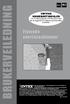 BRUKERVEILEDNING VIKTIGE SIKKERHETSREGLER Les, forstå og følg alle instruksjoner nøye før du begynner å installere og bruke dette produktet. Flytende overflateskimmer 80IO Advarsler...39 Liste over deler...
BRUKERVEILEDNING VIKTIGE SIKKERHETSREGLER Les, forstå og følg alle instruksjoner nøye før du begynner å installere og bruke dette produktet. Flytende overflateskimmer 80IO Advarsler...39 Liste over deler...
